هذا الفيديو ليس له صوت على Instagram [الأسباب والإصلاحات]
عند مشاركة الصور ومقاطع الفيديو، لا يسعنا إلا أن نفكر في Instagram. في الواقع، لقد اكتسبت شعبية كبيرة على مر السنين. ومع ذلك، فإن مشاهدة مقاطع فيديو Instagram القديمة بدون صوت قد يكون أمرًا مزعجًا. وهنا، سنبحث في أسباب سؤالك، "لماذا أفعل ذلك؟" مقاطع فيديو Instagram القديمة ليس لها صوت". يحدث ذلك لأسباب مختلفة. ليس هذا فحسب، بل سنشاركك أيضًا كيفية حل هذه المشكلة، حتى تتمكن من الاستمتاع بمشاهدتها مرة أخرى. دون مزيد من اللغط، تابع القراءة للحصول على المعلومات التي تحتاجها بشدة.
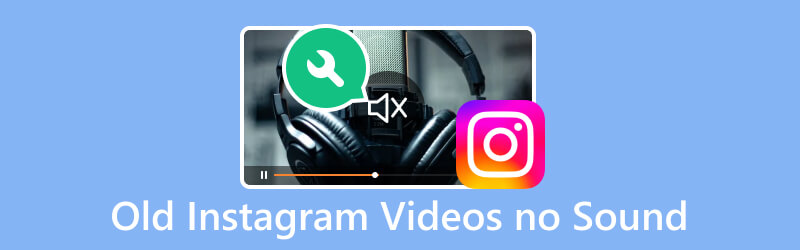
محتوى الصفحة
الجزء 1. ملفات الفيديو التالفة
قد يكون الفساد على Instagram هو السبب وراء عدم وجود صوت على Instagram. ويحدث ذلك لأسباب مختلفة، بما في ذلك التحميلات المتقطعة. الآن، إذا كان لديك ملف فيديو تالف، فربما تتساءل عن كيفية إصلاحه. مع ذلك، نوصي بشدة باستخدامه إصلاح فيديو Vidmore.
إنه برنامج يتيح لك إصلاح ملفات الفيديو التالفة والمتضررة والمكسورة. وبصرف النظر عن ذلك، فإنه يمكن إصلاح ملفات الفيديو من مصادر مختلفة. قد تتضمن هذه الأجهزة الهواتف الذكية ومحركات الأقراص الثابتة وكاميرات الفيديو والمزيد. أيضًا، إذا كنت تقدر جودة الفيديو الخاص بك عند إصلاحه، فيمكنك الاعتماد على هذه الأداة. في الواقع، يمكنه استعادة جودة الفيديو ودقته وما إلى ذلك من ملفك. وأبرز ما في الأمر هو أنه يمكنك إصلاح الفيديو الخاص بك باستخدام خطوات سهلة. بالإضافة إلى ذلك، فهو يوفر واجهة سهلة الاستخدام وبديهية.
الخطوة 1. أولا، تحميل إصلاح فيديو Vidmore على جهاز الكمبيوتر الخاص بك وتثبيته. بعد عملية التثبيت، سيتم إطلاقه على الفور.
الخطوة 2. بمجرد الولوج إلى الواجهة الرئيسية، سترى الاثنين زائد أزرار. في الجزء الأيمن، قم بتحميل ملف فيديو Instagram التالف. على الجانب الأيمن، قم بتحميل نموذج ملف يمكن للأداة استخدامه كمرجع.
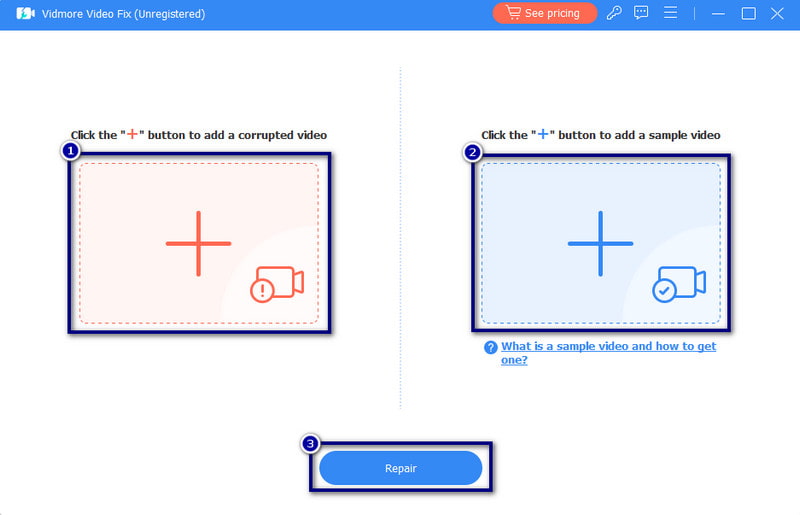
الخطوه 3. عند الانتهاء من الإصلاح، يمكنك التحقق من النتيجة عن طريق النقر على معاينة زر. ومع ذلك، إذا كنت تريد حفظه مباشرة على جهاز الكمبيوتر الخاص بك، فاختر حفظ زر. إذا تستطيع إصلاح أشرطة الفيديو الأخرى كذلك.
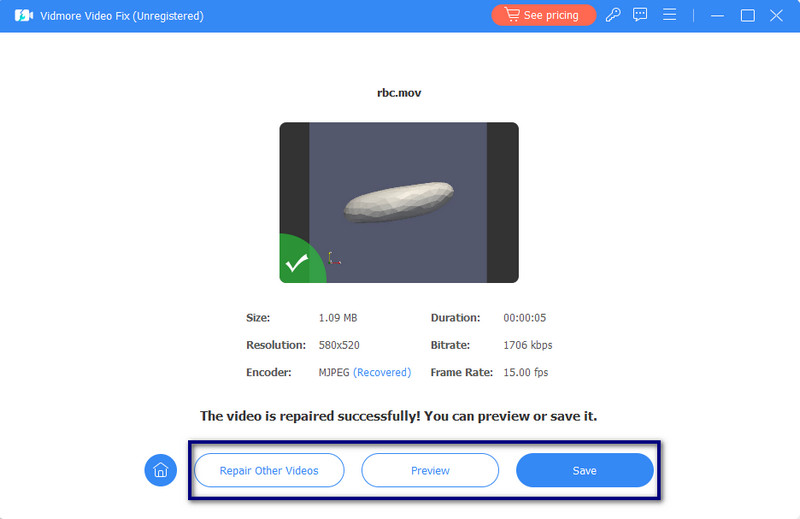
الجزء 2. تطبيق Instagram القديم
عندما يتم تحديث التطبيق، فإنه عادةً ما يتضمن إصلاحات للأخطاء وتحسينات. إنه نفس الشيء مع تطبيق Instagram. لذا، إذا لم تقم بتحديث تطبيقك بشكل متكرر، فقد يؤدي ذلك إلى مشكلات مختلفة. قد لا تتضمن المشكلة التي تحدث أي صوت في مقاطع فيديو Instagram القديمة. لذا، لتحديث تطبيق Instagram، إليك دليل بسيط لك.
الخطوة 1. توجه إلى متجر جوجل بلاى (أندرويد) أو متجر التطبيقات (iOS) على جهازك.
الخطوة 2. بحث انستغرام في شريط البحث. إذا كان هناك تحديث متاح، فسترى تحديث زر. اضغط عليه لتنزيل أحدث إصدار وتثبيته.
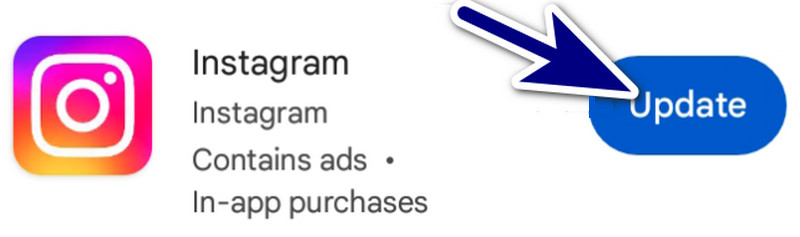
الجزء 3. إعدادات مستوى صوت الجهاز
في بعض الأحيان، قد لا تكون مشكلة الصوت بسبب تطبيق Instagram الخاص بك. ومن ثم، قد يكون الأمر مرتبطًا بإعدادات مستوى الصوت بجهازك. ولمعالجة ذلك، اتبع الخطوات التالية:
الخطوة 1. قم بإلغاء قفل جهازك أولاً وابحث عن أزرار الصوت بجهازك. قم بزيادة مستوى الصوت بالضغط على رفع الصوت مفتاح. يمكنك أيضًا ضبط مستوى الصوت من قائمة الإعدادات أو مركز التحكم.
الخطوة 2. بمجرد رفع مستوى الصوت، قم بتشغيل الخاص بك انستغرام التطبيق على جهازك. وأخيرًا، قم بتشغيل مقاطع الفيديو القديمة على Instagram.

الجزء 4. بيانات ذاكرة التخزين المؤقت في Instagram
مثل أي تطبيق أو موقع ويب آخر، يقوم Instagram أيضًا بتخزين ملفات ذاكرة التخزين المؤقت على جهازك. يمكن أن تتراكم ملفات ذاكرة التخزين المؤقت هذه أثناء استخدامك للنظام الأساسي. إذا تم تحميلها بشكل زائد، فقد يتسبب ذلك في حدوث مشكلات مختلفة، مثل عدم وجود صوت في مقاطع الفيديو القديمة على Instagram. وبالتالي، تحتاج إلى مسحها لحل المشكلة. لكن لاحظ أنه لا يمكنك القيام بهذه الطريقة إلا على هواتف Android. الآن، إليك كيفية القيام بذلك:
الخطوة 1. قم بتشغيل ملف إعدادات التطبيق على الجهاز الذي تستخدمه. قم بالتمرير لأسفل حتى تجد تطبيقات.
الخطوة 2. أختر إدارة التطبيقات والبحث عن انستغرام خيار. اضغط على التطبيق، وسيتم توجيهك إلى معلومات التطبيق.
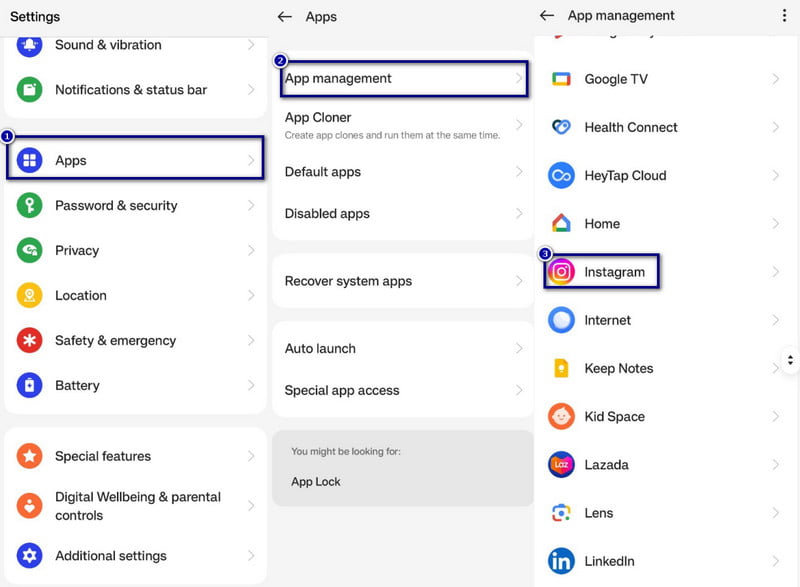
الخطوه 3. ومن هناك اختر مسح ذاكرة التخزين المؤقت خيار. ثم قم بتأكيد ذلك من خلال النقر على حذف زر من مربع حوار الإخطار.
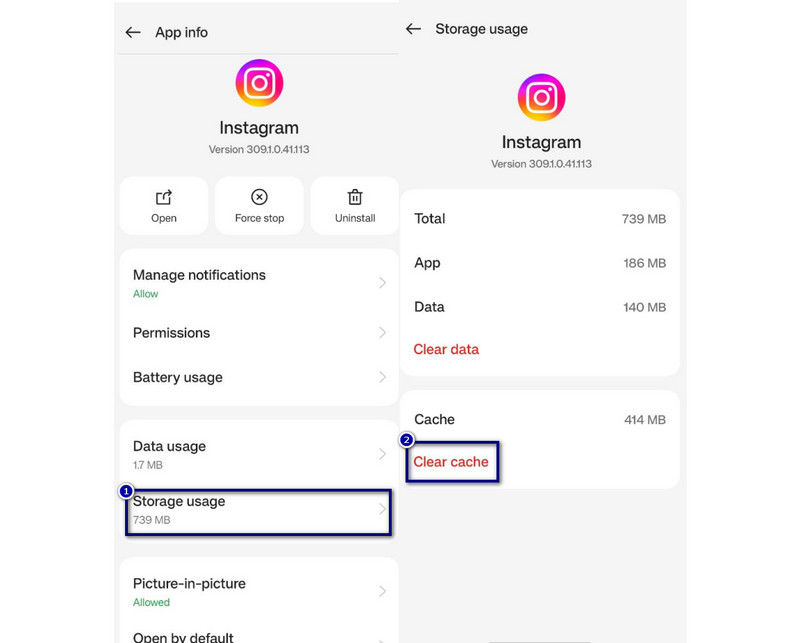
الجزء 5. الجهاز في وضع كتم الصوت
في بعض الأحيان، قد يتم إيقاف تشغيل نغمة الرنين على جهازك. ونتيجة لذلك، لا يمكنك سماع أي صوت من مقاطع الفيديو القديمة على Instagram. لاحظ أنه من المهم تجنب حدوث مشكلات صوتية في مقاطع الفيديو الخاصة بك.
على أندرويد:
الخطوة 1. اذهب إلى إعدادات القائمة على هاتف Android الخاص بك. ثم ابحث عن الصوت والاهتزاز القائمة واضغط عليها.
الخطوة 2. عندما ترى فيديو أو وسائل الإعلام الخيار، قم بضبط شريط التمرير إلى اليمين.
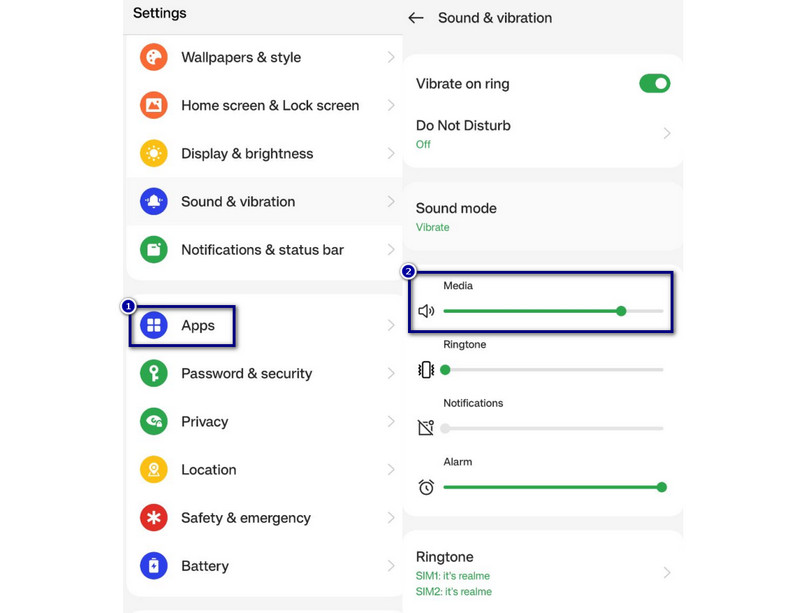
على نظام iOS:
الخطوة 1. أعثر على رنين/كتم الصوت قم بالتبديل على جانب جهاز iPhone الخاص بك.
الخطوة 2. حرك المفتاح حيث لا يعرض لون خلفية برتقالي. لفهم ذلك بوضوح، يمكنك التحقق من الصورة أدناه. انقر هنا لمعرفة كيفية القيام بذلك إضافة الموسيقى إلى قصة Instagram.
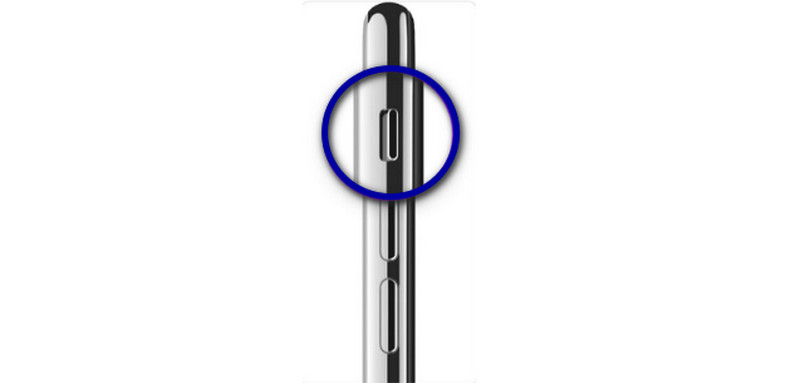
الجزء 6. الأسئلة الشائعة حول مقاطع فيديو Instagram القديمة بدون صوت
كيف يمكنك استعادة الصوت على مقاطع فيديو Instagram؟
لاستعادة الصوت من مقاطع الفيديو الخاصة بك على Instagram، هناك العديد من الأشياء التي يمكنك التحقق منها أو تنفيذها. أولاً، يمكنك التحقق من إعدادات مستوى الصوت بجهازك. قم بذلك باستخدام أزرار الصوت بجهازك أو أشرطة تمرير الصوت من مركز التحكم. شيء آخر، يمكنك محاولة إغلاق تطبيق Instagram وإعادة فتحه. يمكنك أيضًا التحقق مما إذا كان الفيديو نفسه يحتوي على صوت من خلال تشغيله خارج تطبيق Instagram.
لماذا لا يوجد صوت في أبرز مقاطع Instagram القديمة؟
هناك العديد من الأسباب وراء عدم وجود صوت في أبرز مقاطع Instagram القديمة. من الممكن أن الفيديو الأصلي لم يكن به صوت عند تحميله. قد يكون السبب الآخر هو أن إعدادات مستوى الصوت بجهازك تم ضبطها على مستوى منخفض جدًا. هناك شيء آخر، وهو أن تحديثات التطبيق أو التغييرات في ميزات التطبيق أثرت على تشغيل الصوت.
لماذا يقوم Instagram بإزالة الصوت من الفيديو؟
لا يقوم Instagram بشكل عام بإزالة الصوت من مقاطع الفيديو من تلقاء نفسه. قد يقوم Instagram بإزالة الصوت من مقطع فيديو بسبب انتهاكات حقوق الطبع والنشر. أو قد يكون السبب أيضًا هو أن جودة الصوت لا تلبي معاييرهم.
لماذا لا يوجد صوت عندما أنشر فيديو على قصة Instagram؟
قد تكون هناك أسباب عديدة عندما تقوم بنشر مقطع فيديو على قصة Instagram الخاصة بك، ولا يحتوي على صوت. أولاً، من الممكن أن يكون إذن الميكروفون الخاص بجهازك معطلاً. السبب الثاني هو أن الفيديو الخاص بك لا يحتوي على صوت على الإطلاق قبل تحميله. وأخيرًا، قد يحتوي ملف الفيديو الأصلي على مشكلات صوتية، مثل تلف أو تلف.
خاتمة
لتلخيص ذلك، هذه هي الأسباب المختلفة لذلك مقاطع فيديو Instagram القديمة بدون صوت. بالإضافة إلى ذلك، يجب أن تعرف الطرق التي يمكنك استخدامها لإصلاح هذا النوع من المشكلات في مقاطع الفيديو الخاصة بك. وأيضًا، إذا كانت هناك مشكلة في ملف الفيديو الخاص بك، مثل تلفه أو تلفه، فهناك طريقة لإصلاحه. إصلاح فيديو Vidmore هو أفضل مثال لبرنامج لإصلاح هذا النوع من المشاكل. ليس هذا فحسب، بل إنه يوفر نسبة نجاح عالية وإصلاحات أسرع مقارنة بالأدوات الأخرى. لذا، جربه الآن لتلبية احتياجات الإصلاح الخاصة بك!


